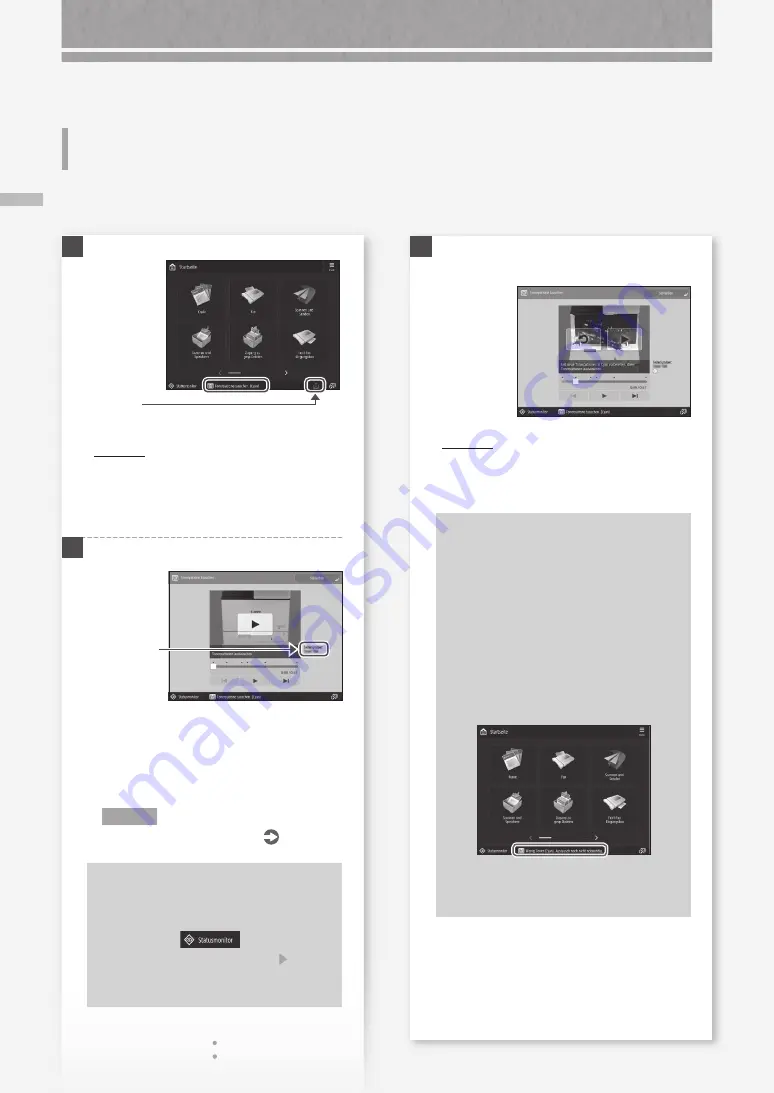
Austausch der
Ver
br
auchsma
ter
ialien anhand eines B
ew
egungsvideos
112
Austausch der Verbrauchsmaterialien anhand eines Bewegungsvideos
Austauschteile
3
Tauschen Sie das Verbrauchsmaterial unter
Bezugnahme auf den Bildschirm aus.
HINWEIS
Der Bildschirm und die Meldungen können je
nach Verbrauchsmaterial variieren.
Wenn eine Meldung wie <(XXXX) ist
fast verbraucht. Austausch ist noch
nicht erforderlich.>* angezeigt wird
Sie können noch eine Zeit lang
weiterdrucken, ohne das betreffende
Verbrauchsmaterial auszutauschen.
Sie sollten jedoch ein neues
Verbrauchsmaterial bereit halten, sodass Sie
den Austausch vornehmen können, sobald
er erforderlich ist.
Beispiel: Tonerpatrone
* "XXXX" in der Meldung bezeichnet das
betreffende Verbrauchsmaterial.
Sobald eines der im Gerät verwendeten Verbrauchsmaterialien ausgetauscht werden muss, wird auf dem Sensordisplay ein Bildschirm mit der Aufforderung,
die Verbrauchsmaterialien auszutauschen, eingeblendet. Tauschen Sie das betreffende Verbrauchsmaterial unter Bezugnahme auf den Bildschirm aus.
1
HINWEIS
Je nach Zustand des Verbrauchsmaterials kann
zunächst ein Bildschirm, wie der unter Schritt 2
dargestellte, eingeblendet werden.
2
Stellen Sie das Verbrauchsmaterial bereit.
Prüfen Sie
die Teile-
nummer.*
* Das ist eine Teilenummer, die
Originalverbrauchsmaterialien von Canon
kennzeichnet. Für qualitativ hochwertige
Druckausgaben empfehlen wir,
Originalverbrauchsmaterialien von Canon zu
verwenden.
HINWEIS
Liste der Verbrauchsmaterialien
So überprüfen Sie die Teilenummer
eines Verbrauchsmaterials auf dem
normalen Bedienbildschirm
1.
Drücken Sie
.
2.
Prüfen Sie [Ressourcen/Andere]
[Verbrauchsmaterialien prüfen] auf dem
Sensordisplay.
Drücken
Beispiel: Tonerpatrone
















































